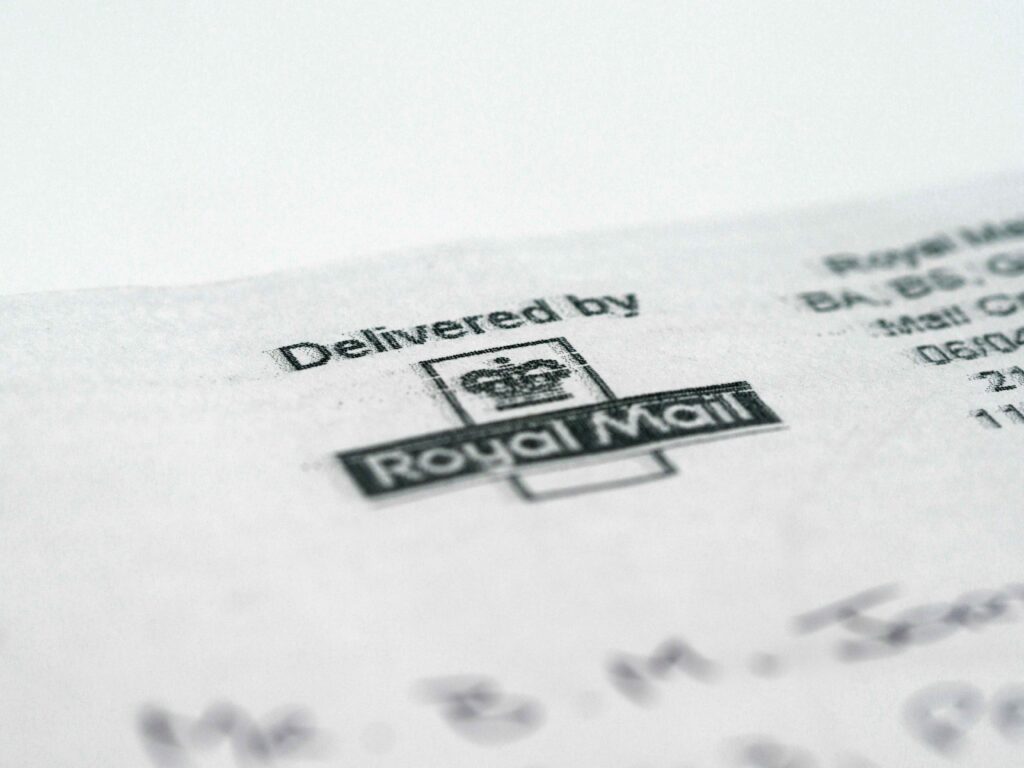隨著數位化的普及,資訊安全也面臨著越來越嚴峻的挑戰,資料篡改、抄襲等事件層出不窮,給企業和個人造成了巨大的損失。根據2023年全球資料安全報告顯示:75%的企業在過去一年中曾遭受過資料篡改或抄襲事件。其中,資安事件對43%的企業造成了嚴重的財務損失,並延伸出法律糾紛。因此,浮水印作為保全文件完整性的措施,重要性也不斷提升。
在本篇文章中,我們將深入介紹浮水印的應用,用6個簡單步驟教你如何為PDF加入浮水印,並推薦幾款好用的浮水印工具。請繼續閱讀,瞭解如何使用浮水印保護您的文件!
什麼是浮水印? 什麼時候你該使用浮水印?
浮水印是一種半透明的圖像、文字或符號,鑲嵌在數位文件(例如PDF)中。它的使用不侷限於合約或報告中,而是能被廣泛應用於各種情境。從保護創作的智財權,再到確保商業文件的真實性 — 浮水印能一定程度的保證文件完整性和不可否認性,也提供一定的法律效力作為依循。以下是兩個最常見的應用情境:
商業場域
在商業領域,浮水印除了保護文件完整性和法律保障外,也能兼備加強品牌識別的作用。無論是在合約、契約書還是財務報告上,印上公司標誌作為浮水印,都鞏固了文件的識別度和完整性,在防止未經授權的更改同時,也能確保收件人能明確識別出來源。
政府文件
在政府文件中,浮水印是合法性和安全性的標誌性元素。在護照、簽證或官方證書中,都嵌入了精細的浮水印以防止偽造和未經授權的複製。這些浮水印通常包含在特定照明條件下可見的複雜設計或圖案,使其難以複製,增強文件的真實性,防範偽造文書等行為的發生。
透過上述的介紹,相信大家都已經了解浮水印的作用和重要性。接下來,就讓我們來瞧瞧該如何用簡單的6步驟來為你的PDF檔添加浮水印吧!
如何在PDF文件上添加浮水印?簡單6步驟教學
市面上有需多添加浮水印的方式,以下將帶大家來看幾種常見的添加浮水印方式。無論你使用Windows或Mac,想找線上工具或軟體服務,以下的教學都將帶來最快速的解析,滿足各種使用狀況!
使用PDF編輯軟體添加浮水印
透過PDF編輯器來添加浮水印是最快速且安全的方式,提供了豐富的自定義選項,使浮水印能夠完美融入文檔,同時不干擾閱讀體驗。且PDF編輯器支援離線編輯,無須將文件上傳至網路環境,大大減低了被第三方盜取的可能性。而我們將以KDAN PDF Reader作為例子,簡述將PDF文檔添加浮水印的步驟教學,不同PDF編輯器(如Adobe Acrobat或Microsoft Word)在流程上可能會有約略不同之處,但仍可參考下列步驟:
- 使用KDAN PDF Reader打開您的PDF文件
- 並點擊上方工具列的「安全 > 浮水印 > 新增浮水印」
- 在下拉式選單中選擇需要套用浮水印的頁面後,點擊右方的「新增」
- 如果只需要設定文字浮水印,可以輸入文字後,調整顏色、尺寸、透明度、位置
- 如果要設定圖片浮水印,點擊上方選項中的「文件」,上傳自訂的浮水印樣式
- 設定完成後選擇「儲存」,選擇設定好的浮水印後點選「套用」
完成後,即可在「文件 > 浮水印」中找到套用浮水印的文件副本。
# G2評選2024年最佳辦公軟體 ⭐️免費下載 KDAN PDF Reader - Mac.Windows
使用線上工具添加浮水印
另一種為PDF文件添加浮水印的便捷方式是利用線上工具,如Smallpdf和後續會介紹的iLovePDF。這些工具提供簡單直觀的操作界面,且無需安裝。用戶只需上傳PDF文件,選擇或輸入浮水印內容並進行簡單的設定,如置入位置、透明度等,就能輕鬆完成浮水印的添加。
然而,在使用線上工具時,用戶應該謹慎處理,尤其是涉及到機敏信息的文檔。雖然許多線上服務承諾高度隱私安全保護,但上傳到不明伺服器的文件仍有被未經授權存取或濫用的風險。因此,在選擇使用線上工具時,建議先詳細了解其隱私政策和安全措施,避免使用那些缺乏透明度或評價不佳的服務。對於包含重要信息的文檔,考慮使用信譽良好的PDF編輯器或事先將文件加密後上傳,以保障文檔的安全。
常見問題:如何移除浮水印? 3步驟教學
浮水印作為保護文件完整性的一道保障,要移除自然不是一件容易的事。在某些情況下,可能能透過移除文檔中的浮水印圖層來移除;部分線上編輯工具也有提供相近功能。但謹慎至上,務必將資訊安全和文件隱私放在首位。
值得一提的是,KDAN PDF Reader能協助您移除PDF文件中的浮水印。如果當初您是透過KDAN PDF Reader添加浮水印,便能照著以下流程來移除浮水印,只需要簡單3步驟,就能去除浮水印嘍:
- 使用KDAN PDF Reader打開您的PDF文件
- 並點擊上方工具列的「安全 > 浮水印 > 移除浮水印」
- 確認要移除浮水印的文件,點選「移除」
完成後,即可在「文件 > 浮水印」中找到移除浮水印的文件副本。
# G2評選2024年最佳辦公軟體
⭐️免費下載 KDAN PDF Reader - Mac.Windows
為你的文件添加浮水印的4大好處
隨著網絡的發展,文件傳送的便利性也不斷在提升,與此同時,保護知識產權的重要性也日益凸顯。無論是創作者還是一般用戶,都必須掌握如何有效地保護自己的作品免受侵犯或盜用。以下,我們整理了4個為PDF文件添加浮水印的好處,快來一探究竟吧!
保護知識產權
添加浮水印最首要的益處,便是能保護知識產權。透過在創作、照片、設計圖稿或報告中添加標誌或署名,可以減少未經授權的使用和盜用風險。例如,攝影師在其攝影作品上添加浮水印,不僅能夠起到警示作用,同時也是對創者作權利的宣示,從而保護其創作不被非法複製或散布。
提升品牌形象
在文件中添加帶有公司名稱或商標的浮水印,也對於提升品牌形象有一定幫助。企業可以在合約、契約書、收據等文件上添加公司標誌或品牌名稱作為浮水印,這不僅提升了文件的專業形象,同時也加強了品牌的可見度和識別度,也會加深客戶或合作夥伴對其的信任感,有助於塑造企業形象,提升品牌價值。
確保文件真偽
浮水印也是確保文件真偽的有效方式,特別是對於證書、文憑和法律文件等重要文檔,能有效的防範內容變造,保護文件免受篡改或偽造。舉例來說,學校可以在畢業證書上添加浮水印,可以防止證書的偽造,同時也是對文件真實性的明確標誌,增強了文件的可信度。
保護敏感資訊
浮水印在保護敏感資訊方面也扮演著關鍵角色,尤其是對於財務報告和客戶資料等機敏信息。舉例來說,企業可以在公司簡報或客戶合約上添加浮水印,這樣做不僅可以有效防止資料的洩露,同時也能夠保護企業的商業機密和客戶隱私,同樣降低了變造內文的風險,確保了資料的安全性和完整性。
3個好用的浮水印工具推薦
在介紹了浮水印的四大優勢後,想必大家都已經充分了解使用浮水印的好處和必要性了吧!正所謂工欲善其事,必先利其器,現在讓我們來推薦三款最佳工具,幫助您輕鬆添加浮水印,讓我們一起來看看吧!
KDAN PDF Reader
首先,我們推薦的工具是 KDAN PDF Reader!KDAN PDF Reader作為一款熱門的 PDF 閱讀器和編輯器,且支援全平台,讓用戶無論在Mac、Windows、iPhone或Andriod上都能輕鬆編輯各種 PDF 文件。除了我們在前文提到的添加和移除浮水印功能外,也提供良好的閱讀和瀏覽 PDF 體驗,提供強大的編輯功能,可編輯文本、添加浮水印、註釋、簽名和標記等。此外,KDAN PDF Reader 也擁有優秀的轉檔功能,可以將 PDF 文件轉換為其他常見文件格式,如Docx、Xlsx、Csv 等文件類別。總的來說,KDAN PDF Reader 是一款多功能且易於使用的工具,非常推薦作為 PDF 文件處理的解決方案!
KDAN PDF Reader
- 提高行動辦公效率最佳的PDF工具
- 編輯、轉檔、閱讀PDF檔案
- 支援手機、平板、桌機
現在就提升您的辦公效率吧!
免費下載Adobe Acrobat Pro DC
接著要推薦的是 Adobe Acrobat Pro DC。Adobe Acrobat 可說是全球最知名的PDF編輯器,被廣泛用於各式 PDF 文件的編輯與管理上。除了其豐富的編輯功能外,Adobe Acrobat 也提供了便捷的浮水印功能,讓用戶輕鬆地在 PDF 文件中添加浮水印。這個功能可以幫助用戶自行編輯浮水印的內容、位置、大小和透明度,以滿足不同的需求。同時,Adobe Acrobat 還提供了強大的安全隱私功能,保護您的文件免受未經授權的訪問和修改,使其能夠滿足用戶對於文件安全和保護的需求。
iLovePDF
最後一個要推薦的是 iLovePDF。iLovePDF 是一個功能強大的線上 PDF 編輯工具,可以快速處理各種 PDF 文件需求,幾乎所有你想得到的PDF編輯或轉檔功能,都能在iLovePDF上找到,其中自然也包含浮水印功能,讓用戶可以上傳 PDF 文件並添加浮水印。iLovePDF的頁面有直觀的界面和豐富的功能選項,讓用戶可以輕鬆地編輯文本。此外,iLovePDF 也支援批次處理多個文件,為用戶節省寶貴的時間和精力。
總結
浮水印作為有效的安全防護措施,從保護知識產權到確保文件完整性,為用戶提供了重要的安全性保障。只需要幾個簡單的步驟,便能提升文件的安全性,在此也鼓勵大家參照前文提及的步驟教學來操作,實際嘗試為你的PDF文檔添加浮水印,為資訊安全提供更強大的保護!
(封面圖片取自Brett Jordan上傳至Unsplash的作品)